Recensione di 4kFinder Video Downloader per Mac: scarica facilmente i video di YouTube su Mac
Pubblicato: 2022-02-13Vuoi scaricare video da YouTube sul tuo dispositivo Mac? Questa recensione di 4kFinder Video Downloader per Mac ti darà la soluzione rapida.
Lo streaming di video su YouTube è conveniente, ma a volte quando ti trovi in un luogo senza Internet o Wi-Fi, sembra un compito difficile. A volte, potresti voler scaricare i video di YouTube su Mac, PC o telefono cellulare per guardarli offline su un aereo, metropolitana o treno, ma YouTube non offre ancora un pulsante di download per tutti i video, come scaricare i video di YouTube su Mac o PC.
È qui che 4kFinder Video Downloader viene in nostro soccorso. 4kFinder Video Downloader per Mac è un potente e utile downloader di video per salvare i video di YouTube per guardarli offline su Mac o riprodurli su dispositivi mobili.
In questo articolo, esamineremo tutte le funzionalità di 4kFinder Video Downloader ed esploreremo come utilizzare 4kFinder Video Downloader per scaricare video su Mac da YouTube e altri siti interessanti . Infine, ne discuteremo il prezzo, i vantaggi e gli svantaggi per aiutarti a capire ulteriormente se è adatto a te.
Sommario
4kFinder Video Downloader per Mac recensione
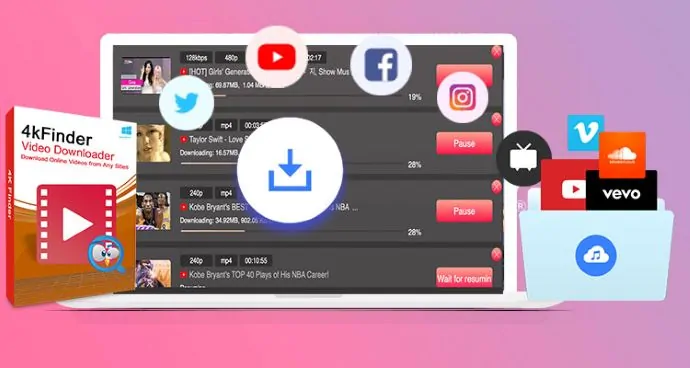
4kFinder Video Downloader è uno strumento affidabile per il download di video per Mac che ti aiuta a scaricare facilmente i video di YouTube su Mac, il video verrà salvato in formato MP4 e l'audio verrà salvato in formato MP3 o M4A, che può essere facilmente riprodotto con Quicktime e iTunes .4kFinder Video Downloader può scaricare singoli video, playlist o interi canali in video HD/UHD completi con risoluzione 8k, 4k, 2k, 1080p o 720p. Inoltre, questo potente software di download di video può anche scaricare video e audio da altri siti popolari, come Facebook, Twitter, Vevo, Vimeo, Vimeo, TikTok, VLive, Fmovies, Twitch, Niconico, Tumblr, Dailymotion, Bilibili, Soundcloud, Nicovideo, TED , CNN, ecc.
Funzionalità potenti :
Iniziamo la nostra recensione esaminando tutte le caratteristiche chiave del software.
- Supporta il download di video da YouTube e oltre 1000 siti Web popolari.
- Ti permette di scaricare video di YouTube, playlist, interi canali, sottotitoli sul tuo Mac o PC.
- Offre varie qualità e bitrate, HD 720p, 1080p, 2k, 4k, 8k, da 50kbps a 320kbps.
- Offre il formato MP4 e MP3, compatibile con il tuo lettore e dispositivo.
- Ti consente di estrarre audio MP3 dai video a 320 kbps.
- Supporta il download multitasking, il download in batch di video online.
- Scarica video privati bloccati, soggetti a limiti di età da YouTube.
- Puoi anche scaricare video 3D di YouTube, video a 180°, 360 VR sul tuo Mac.
Scarica facilmente video online da qualsiasi sito
In realtà, 4kFinder Video Downloader è un'app desktop per Mac e Windows. L'attività principale di 4kFinder Video Downloader è progettata per scaricare facilmente video da YouTube, Twitter, Niconico, Bilibili, Facebook su HD MP4 e MP3, fino a una velocità di download 6X. Oltre a YouTube, 4kFinder Video Downloader supporta anche il download di video da altri siti Web popolari con facilità:
- Vevo
- Vimeo
- Veoh
- SoundCloud (estrae audio dalla musica)
- Movimento quotidiano
- Twitch (scarica stream)
- Niconico
- Bibili
- Tumblr, ecc.
- Potrebbe piacerti: Come scaricare i video di YouTube? 5 modi in cui lo faccio!!
- 9 metodi per scaricare video Crunchyroll con sottotitoli
- Potrebbe piacerti: Come disinstallare completamente le app su Mac (manualmente e automaticamente)
- Come rimuovere i file spazzatura dal Mac
Prezzo e disponibilità :
4kFinder Video Downloader è un software a pagamento, ma la sua versione di prova gratuita ti consente di scaricare 5 video Full HD o UHD in formato 8k, 4k, 2k, 1080p o 720p entro 15 giorni. Se vuoi sbloccare completamente 4kFinder Video Downloader e usarlo senza restrizioni.
Puoi acquistare una licenza personale ($ 29,95) o una licenza familiare ($ 49,95). La Licenza Personale ti fornisce una chiave di attivazione, che puoi utilizzare su un computer Mac o Windows, mentre la Licenza Famiglia può essere utilizzata su 5 computer. Con una tariffa una tantum, riceverai aggiornamenti a vita e supporto tecnico.
Perché consigliamo 4kFinder Video Downloader?
Assolutamente sì, ti consigliamo vivamente di provare 4kFinder Video Downloader, il prezzo è molto ragionevole. Questo eccellente software supporta il download di video HD e UHD da YouTube e altri siti Web di hosting di video direttamente sul tuo Mac o Windows. È facile da usare, non è richiesta alcuna conoscenza tecnica speciale, solo inglese di base. Altamente raccomandato!
Il nostro punteggio : 9,5 su 10!
Pro e contro
Pro :
- Facile da usare
- Funzionalità capaci
- Supporta video MP4 e formato audio MP3/M4A
- Compatibile con oltre 1000 siti Web popolari
- Supporta inglese e giapponese.
Contro :
Funziona solo su macOS e Windows OS.
Come scaricare video di YouTube su Mac con 4kFinder Video Downloader?
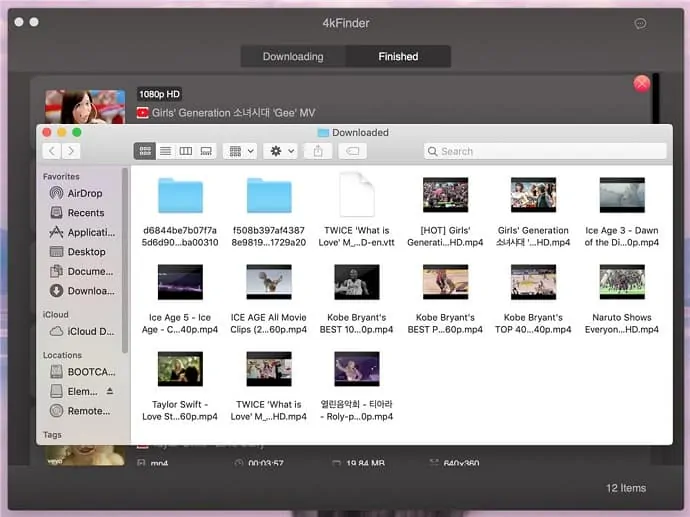
4kFinder Video Downloader funziona perfettamente su Mac OS X 10.12 o versioni successive. Esploriamo come scaricare intere playlist di video YouTube 4K su Mac, puoi anche seguire gli stessi passaggi per convertire video/playlist di YouTube in MP3.

Tempo totale: 4 minuti
Passaggio 1: scarica, installa e avvia 4kFinder Video Downloader sul tuo computer Mac.
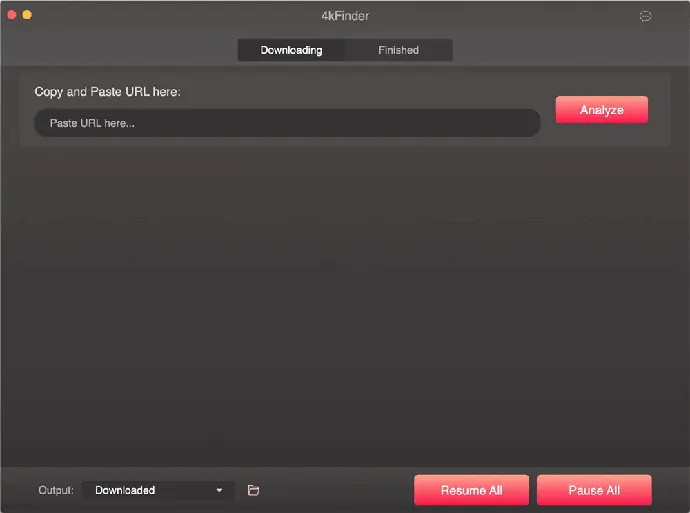
La prima cosa che devi fare è scaricare 4kFinder Video Downloader. Una volta completato il download, fai clic su di esso per installarlo sul tuo dispositivo Mac. Quindi avvialo concedendo le autorizzazioni e accetta la sua politica sulla privacy.
Passaggio 2. Vai su YouTube o altri siti Web, copia il link del video nella barra degli indirizzi.
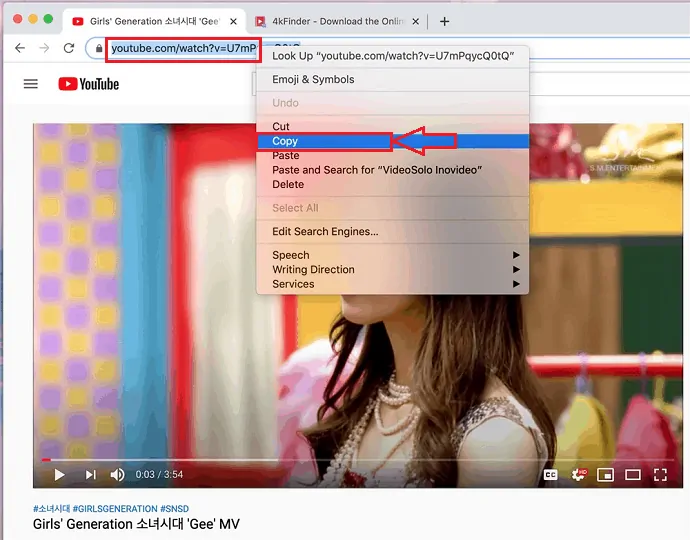
Una volta installato 4kFinder Video Downloader, avviato, riducilo a icona. Ora apri YouTube o qualsiasi altro sito Web da cui desideri scaricare video.
Durante la riproduzione del video, copia il suo URL posizionando il cursore nella barra di ricerca e fai clic con il pulsante destro del mouse su di esso. Quindi le opzioni appariranno come mostrato nell'immagine sopra. Fare clic sull'opzione Copia . Oppure puoi copiarlo semplicemente premendo Ctrl+C dalla tastiera.
Passaggio 3. Incolla l'URL del video nella barra di ricerca di 4kFinder Video Downloader e fai clic su "Analizza".
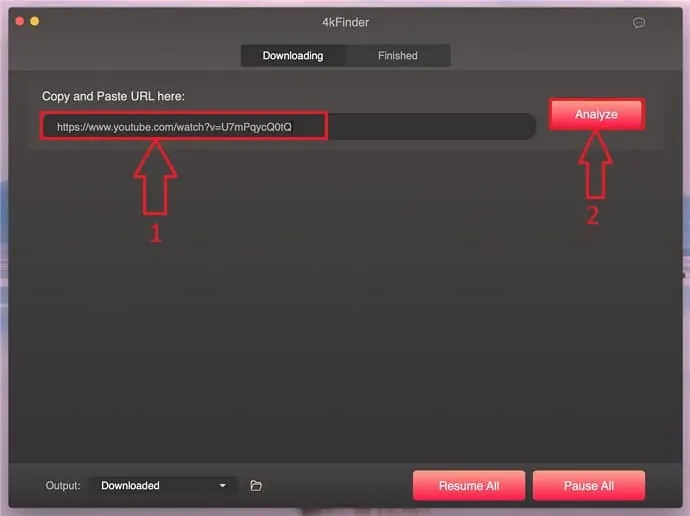
Con il passaggio precedente, l'URL del video viene copiato negli appunti. Ora massimizza (se precedentemente ridotto a icona) o apri 4kFinder Video Downloader. Nella schermata 4kFinder Video Downloader, puoi vedere una barra di ricerca rettangolare per incollare l'URL del video.
Ora incolla l'URL del video in quella barra di ricerca. Dopo aver incollato l'URL del video, fai clic sull'opzione Analizza che si trova accanto alla barra di ricerca. Dopo aver fatto clic sull'opzione di analisi, il software 4kFinder Video Downloader analizzerà l'URL del video per scaricarlo.
Passaggio 4: seleziona la qualità per video e audio
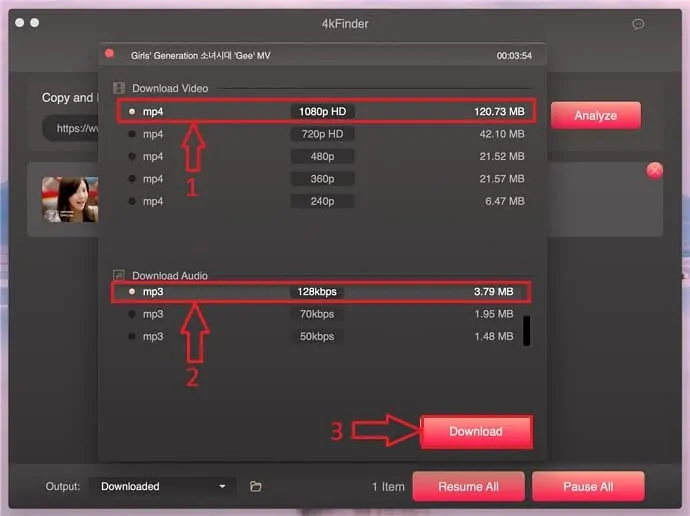
Dopo che l'analisi dell'URL del video è stata completata, il programma aprirà una nuova finestra, puoi selezionare la qualità del video e dell'audio. Dopo aver selezionato entrambe le qualità, fai clic sull'opzione Download che si trova nella parte inferiore dello schermo.
Suggerimenti: se desideri convertire una playlist di YouTube in MP3, seleziona MP3 come formato di output, il bitrate audio disponibile fino a 120 kbps, 70 kbps.
Passaggio 5. Attendi qualche istante fino a quando il video di YouTube non viene salvato sul tuo Mac
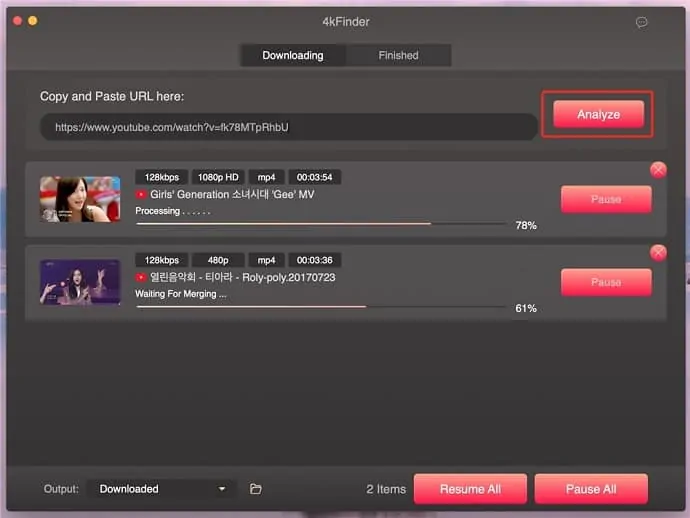
Quando fai clic sull'opzione di download, il download dei video inizierà. Attendi un po' finché i video non vengono scaricati sul tuo Mac.
Il tempo di download dipenderà dal tempo del video, dalla qualità del video e dalla velocità di Internet.
Al termine del download, il programma inizia a unire i file scaricati, attendere pazientemente.
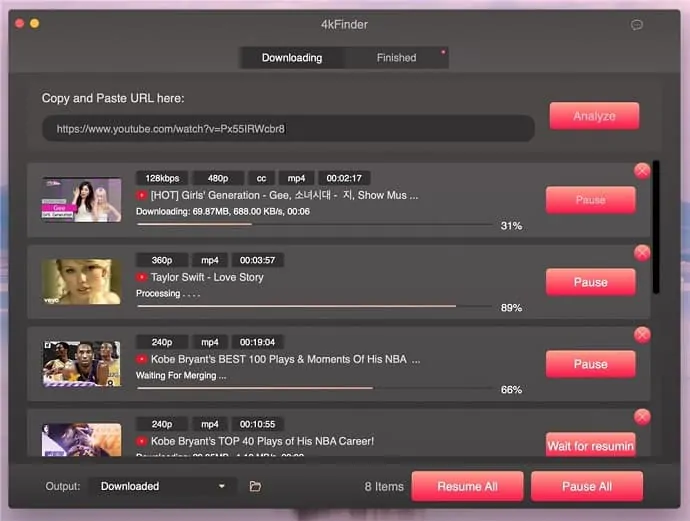
Suggerimenti: puoi anche aggiungere più video da scaricare in batch.
Passaggio 6: fare clic sul menu Fine
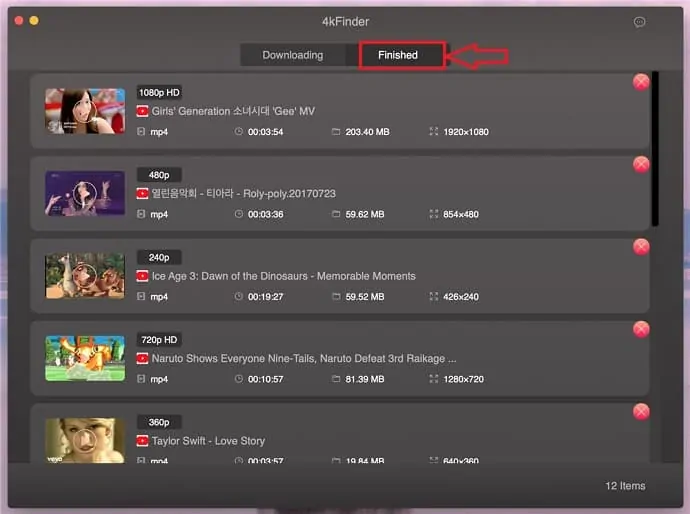
Al termine del download, fai clic sul menu "Fine", puoi visualizzare tutta la cronologia dei video scaricati.
Guarda tutti i video scaricati sono in formato MP4, che vengono salvati nella cartella di output del tuo Mac.
Quindi, fai clic con il pulsante destro del mouse sul video "Rivela nel Finder" e vedrai che tutti i video scaricati sono in formato MP4, che viene salvato nella cartella di output del tuo Mac.
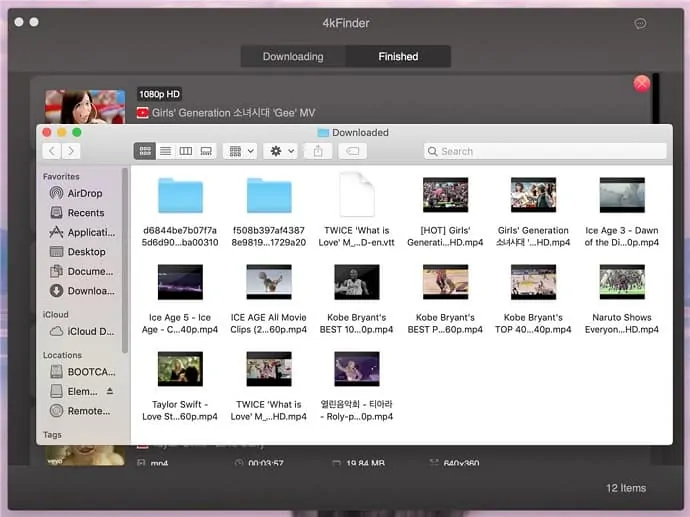
Molto bene! Hai successo nel scaricare video e playlist di YouTube su Mac con 4kFinder Video Downloader. Ora puoi riprodurre direttamente i video scaricati con Quicktime o trasferirli dal Mac al tuo iPhone, iPad, iPod touch, Android e altri lettori MP4 per la riproduzione offline.
Costo stimato: 29,95 USD
Fornitura:
- Downloader video 4kFinder
Utensili:
- Downloader video 4kFinder
Materiali: software
Conclusione
4kFinder Video Downloader è una delle migliori soluzioni sul mercato, che può facilmente scaricare video di YouTube online su Mac o Windows. L'applicazione è affidabile, sicura ed efficace. Può salvare i video di YouTube sul computer in modo da poterli trasferire dall'unità locale ad altri dispositivi per la riproduzione offline. Come te, attendo con impazienza anche l'arrivo della versione mobile dell'applicazione.
- Potrebbe piacerti : Come eseguire lo screening della registrazione su MAC
- Come configurare un nuovo mac
Spero che questa recensione di 4kFinder Video Downloader per Mac ti piaccia. Se ti piace, fammi un favore condividendolo con i tuoi amici. Segui WhatVwant su Facebook e Twitter. Iscriviti al canale WhatVwant su YouTube per aggiornamenti regolari.
